Verwenden Sie ein Werkzeugweg-Feature, um direkt einen Werkzeugweg zu erstellen. Sie können die Bewegungen eines Werkzeugweges auf drei Weisen erstellen:
- Erstellen Sie jede Bewegung einzeln. Sie würden im Allgemeinen diese Möglichkeit wählen, wenn Sie eine einfache aber sehr präzise Werkzeugbewegung haben, die nicht durch ein FeatureCAM-Feature erstellt werden kann.
- Erstellen Sie ein Profil. Dies lässt Sie die Zeichen-Werkzeuge von FeatureCAM verwenden, um den Pfad des Werkzeugs präzise zu steuern.
- Importieren Sie eine Operation eines vorhandenen Features. Mit dieser Technik können Sie Änderungen an den Fräswegen vornehmen, die FeatureCAM automatisch generiert. Sie können aus Fräs- oder Dreh-Features Werkzeugwege importieren.
Wenn ein Werkzeugweg aus einem Profil oder einem Feature erstellt wurde, so ist dieses unabhängig von den Einstellungen Parametrische Modellierungen, nicht mit der ursprünglichen Quelle verbunden. Es erweist sich als ein Mechanismus für das Speichern eines Werkzeugweges der niemals automatisch von FeatureCAM modifiziert wird.
Um ein Werkzeugweg-Feature zu erstellen, gehen Sie wie folgt vor:
-
Wählen Sie zum Erstellen eines Fräswerkzeugweg-Features die Registerkarte Features & Fertigung > Features > Werkzeugweg > Fräswerkzeugweg.
Wählen Sie zum Erstellen eines Dreh-Werkzeugweg-Features die Registerkarte Features und Fertigung > Werkzeugweg > Dreh-WKZ-Weg
- Gehen Sie auf der Seite Neues Feature - Profil oder Bearbeitung folgendermaßen vor:
- Wenn Sie ein Profil verwenden möchten, wählen Sie Profil aus und wählen Sie anschließend den Namen des Profils aus der Liste aus.
- Um die Werkzeugwege einer Operation zu ändern, wählen Sie die Option Operation aus und wählen Sie den Operationsnamen aus der Liste aus.
- Wählen Sie NC-Code Text aus, um NC-Code wie beispielsweise Programmstopp-Code M00 oder M01 direkt einzugeben.
- Folgen Sie den Schritten des Assistenten, um ein Werkzeug auszuwählen sowie den Vorschub und die Drehzahl für den Werkzeugweg einzustellen.
Jedes Werkzeugweg-Feature erstellt eine einzelne Werkzeugwegoperation. Jede Werkzeugwegoperation hat verfügt über die Registerkarten Werkzeug, V/D und Werkzeugweg. Verwenden Sie die Registerkarte Werkzeugweg, um das Werkzeugweg-Feature zu ändern.
Programmstopp-Code Beispiel
Um Programmstopp-Code direkt in das NC-Programm einzugeben, gehen Sie wie folgt vor:
- Wählen Sie die Registerkarte Features & Fertigung> Features > Werkzeugweg > Fräswerkzeugweg.
- Wählen Sie auf der Seite Neues Objekt - Profil oder Bearbeitung die Option NC-Code Text, und geben Sie M00(oder M01) ein.
- Klicken Sie auf Weiter. Die Seite Neues Feature - Werkzeugweg-Feature wird angezeigt.
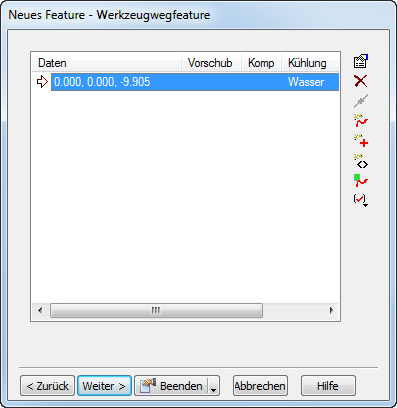
Diese Seite hat dieselben Schaltflächen zum Ändern von Werkzeugwegen wie die Registerkarte Werkzeugwege im Dialogfeld Werkzeugweg-Eigenschaften.
- Klicken Sie auf Beenden. Das Werkzeugweg-Feature wird imFeature Baum und in der Registerkarte Prozess-Manager angezeigt.
- Simulieren Sie das Werkzeugweg-Feature. In diesem Beispiel sind keine Werkzeugwege zu sehen, aber Sie müssen das Feature simulieren, um den NC-Code zu erstellen.
- Betrachten Sie den NC-Codes in der Registerkarte NC-Code.